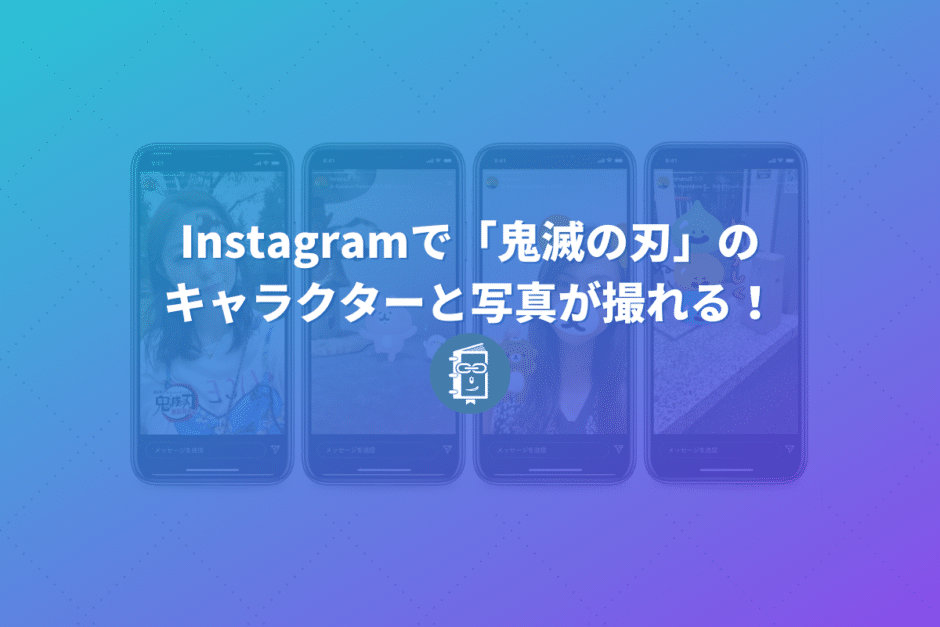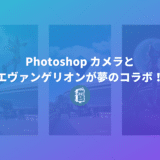こんにちは。遠藤(@webmaster_note)です。「鬼滅の刃」の映画『劇場版「鬼滅の刃」無限列車編』が爆発的な興行成績になっていますね。
その「鬼滅の刃」とコラボしたARカメラエフェクトがInstagramで公開になっているのをご存知ですか?
鬼滅の刃だけでなく、リラックマやドラゴンクエストなどのキャラクターと一緒に写真や動画を撮ることができますよ。
Instagramで人気キャラと写真が撮れる!
Instagramは2020年10月15日から、ARカメラエフェクトに、国内の人気アニメや人気キャラクターのデザインを追加すると発表をしました。(2020年10月26日時点で、発表になったARカメラエフェクトは全て公開されています)
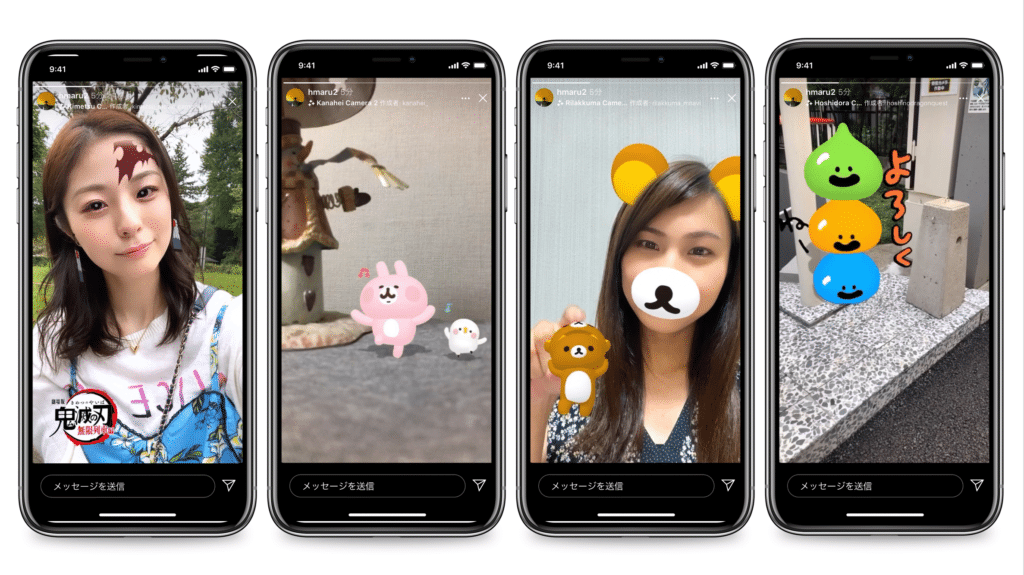
出典元:鬼滅の刃、リラックマなど人気キャラクターとコラボしたARカメラエフェクトが登場 – Facebookについて
ARカメラエフェクトを使うと、スマートフォンのInstagramアプリを使って撮影するときに、風景や映像の中に、キャラクターを登場させて、写真や動画を撮影することができます。
ARカメラエフェクトを使って撮影した動画は、Instagramのストーリーズやリールに投稿することができます。(撮影した動画を、スマートフォンに保存をすれば、通常の動画投稿をすることもできます)
ARカメラエフェクトは今年8月に登場した新機能・リールやストーリーズの撮影時に使える機能で、AR(拡張現実)技術を活用し、顔にフィルターをかけて外見を変えたり、空間に物体を投影したりと、様々なビジュアル表現を楽しむことができます。
コラボしている人気アニメ、キャラクター
今回、発表になったARカメラエフェクトとコラボしているのは以下の5つです。
- 劇場版「鬼滅の刃」 無限列車編(@kimetsu_movie_campaign)
- カナヘイコラボ ゆるっと鬼滅の刃(@kanahei_)
- ピスケ&うさぎ(@kanahei_)
- カナヘイ×星のドラゴンクエスト(@hoshinodragonquest)
- リラックマ(@rilakkuma_mnavi)
それぞれ()内のInstagramアカウントで、ARカメラエフェクトが提供されています。
Instagramで、人気キャラクターのARカメラエフェクトを使う方法
Instagramで、ARカメラエフェクトを使う方法を解説しておきます。
- ARカメラエフェクトを提供しているアカウントをInstagramで検索する
- プロフィール画面のARカメラエフェクト専用タブ(スマイルマークのアイコン)をタップする
- 使いたいエフェクトを選んだら、「試す」をタップしてカメラを開き、写真や動画を撮影する
1つ1つ、説明をします。まずは、使いたいARカメラエフェクトを提供しているInstagramアカウントを開きます。今回は「カナヘイコラボ ゆるっと鬼滅の刃」を提供している@kanahei_のARカメラエフェクトを例にします。
提供しているアカウントは、上記のリンクをタップすると、開けます。もし見つからない時は、Instagramでアカウントの検索をしてください。
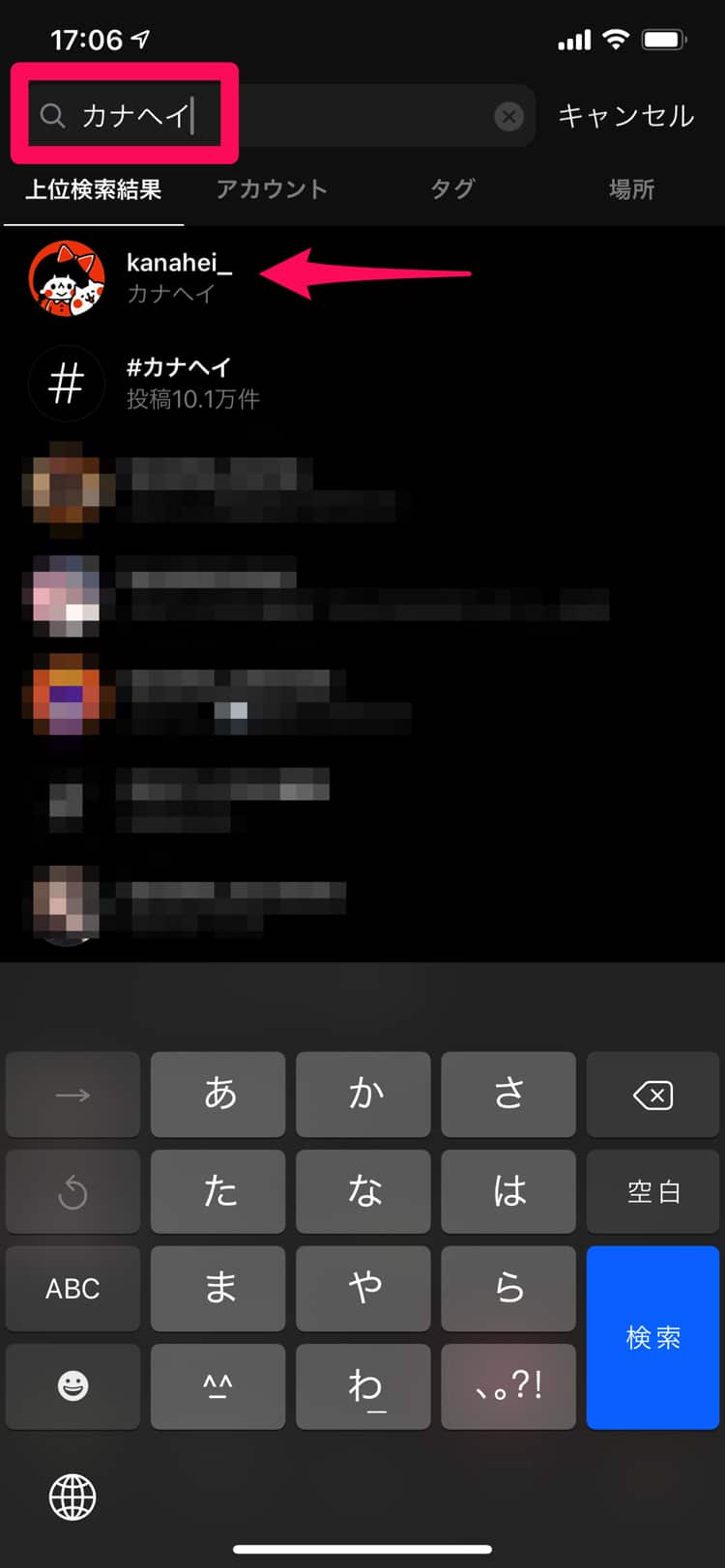
Instagramアカウントのプロフィールページを開いたら、タブの「スマイル」アイコンをタップしましょう。
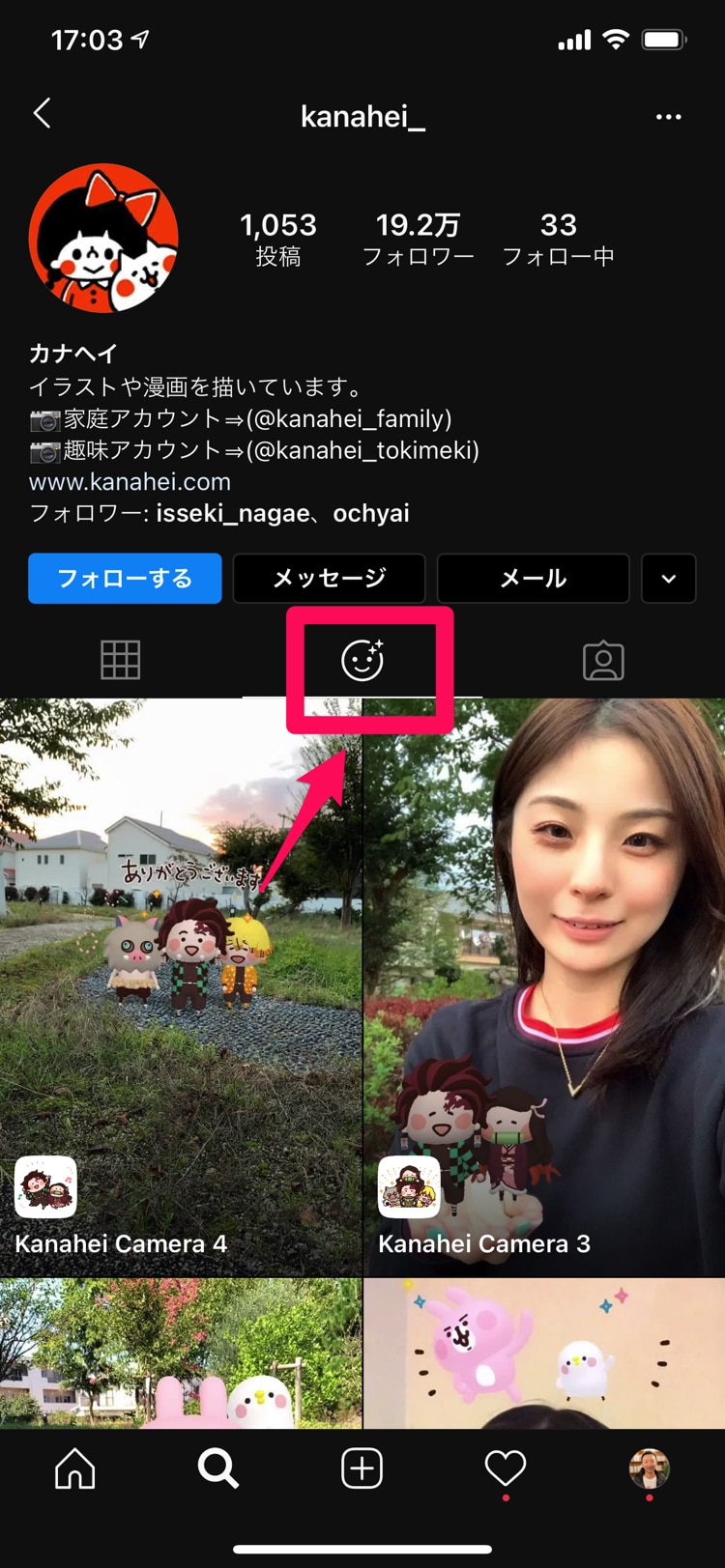
そうすると、ARカメラエフェクトを使った投稿が一覧表示されます。この中なかから、自分が使いたいARカメラエフェクトの投稿をタップします。
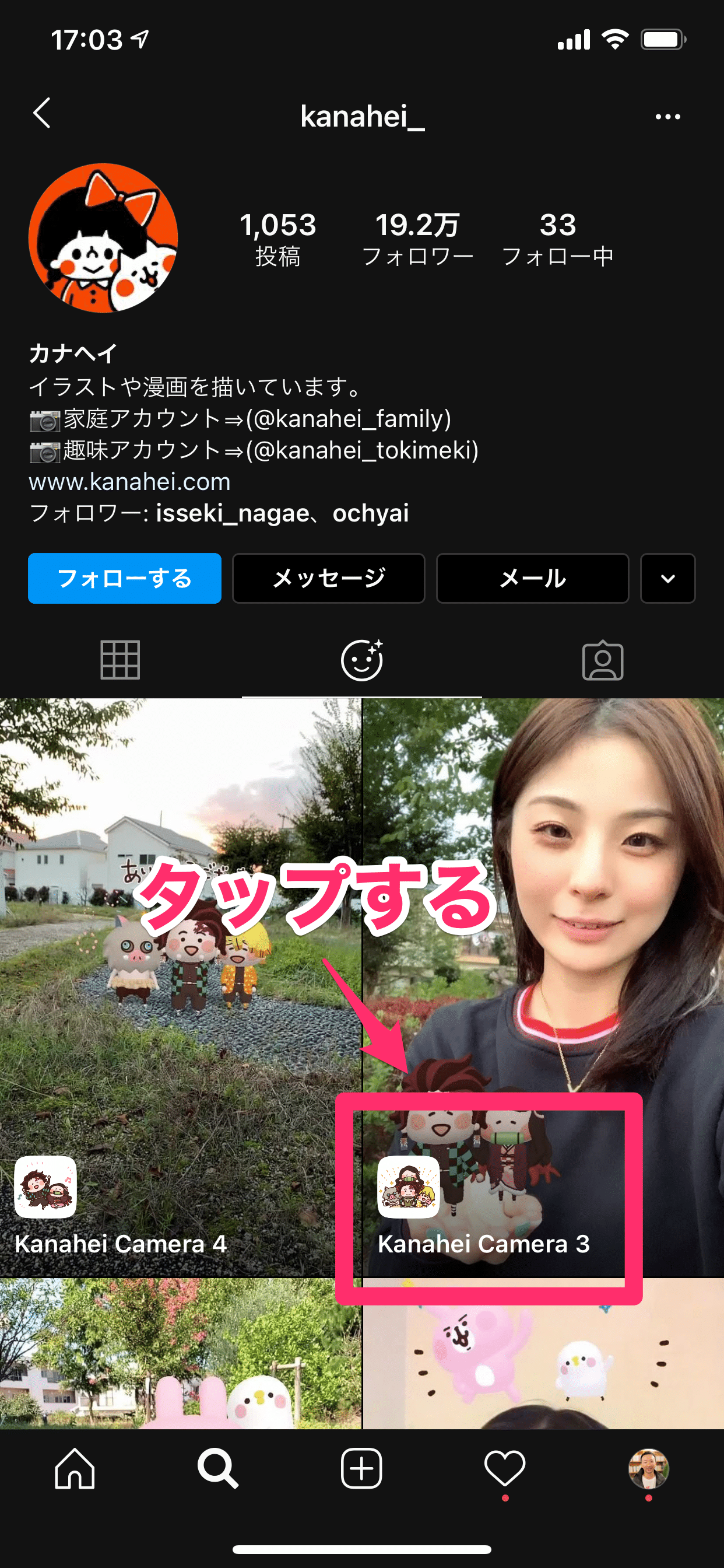
投稿を開いたら、画面左下の「試す」をタップします。

「試す」をタップすると、スマートフォンのカメラが起動して、ARカメラエフェクトを使って撮影ができます。

ちなみに、画面下の丸いエフェクトアイコンを左右にスライドさせると、使用するエフェクトを変えることができます。
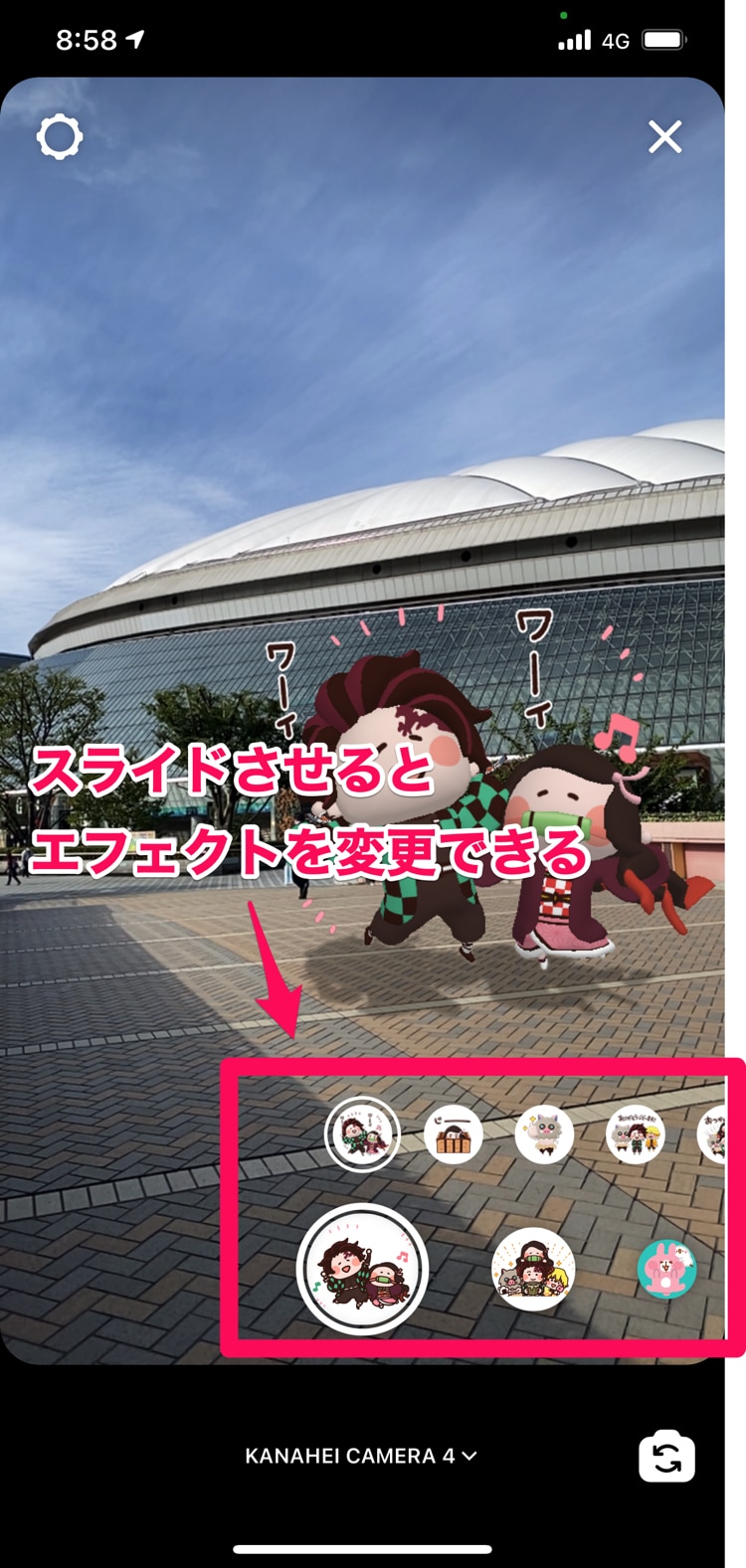
撮影方法は、画面下中央の丸いエフェクトアイコンをタップすると写真撮影、長押しをすると動画撮影です。

エフェクトによっては、キャラクターを表示させる位置を指定するものもあります。
気に入ったエフェクトは、カメラに保存することもできる
コラボしたARカメラエフェクトで気に入ったものがあったら「試す」の右側に表示されている「保存」アイコンをタップすると、カメラに保存することができます。


または、ARカメラエフェクトを試しているときに、画面下のエフェクト名をタップすると、メニューが表示されるので、そこから「エフェクトを保存」することもできます。

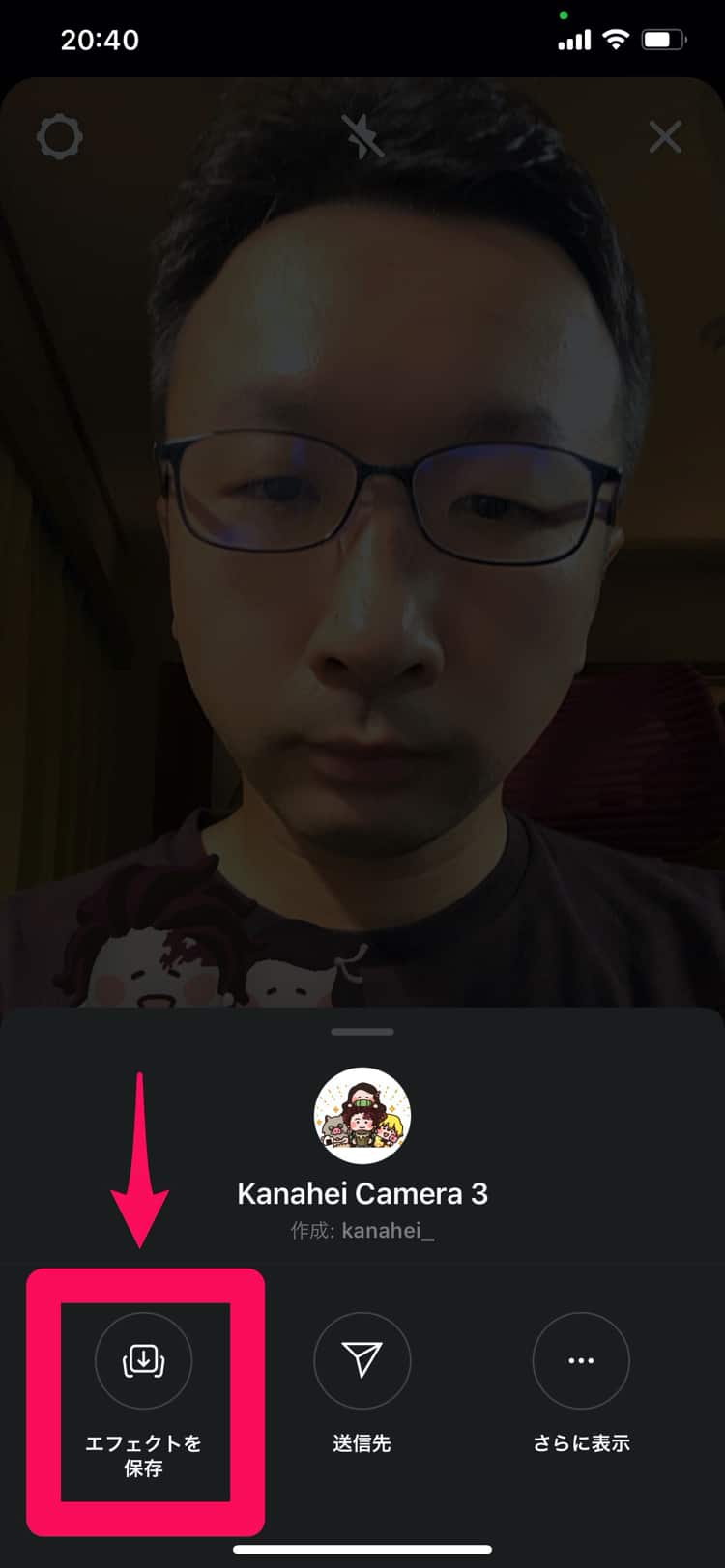
カメラに保存をすると、わざわざARカメラエフェクトを提供をしているアカウントに行かなくても、Instagramストーリーズのカメラにエフェクトが表示されて、簡単に利用することができます。
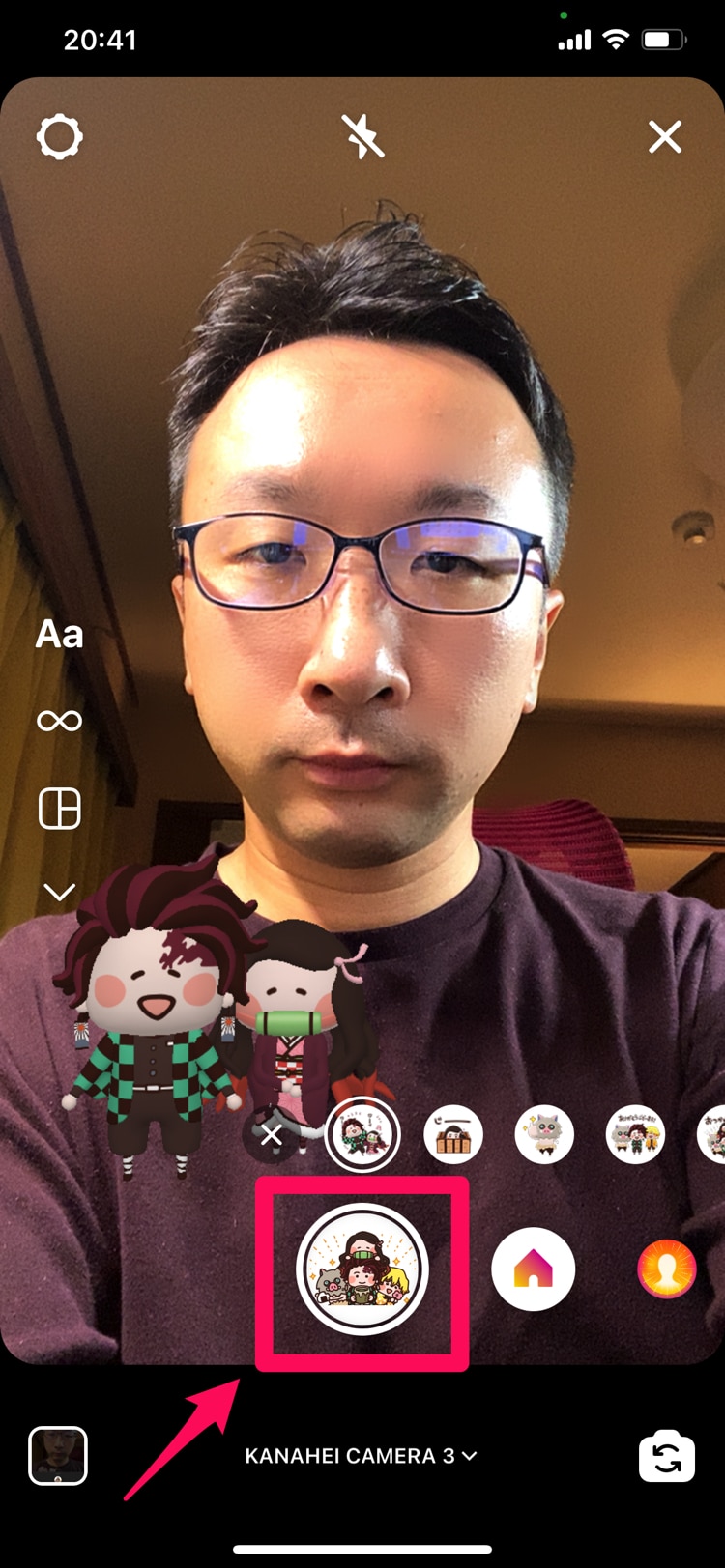
いろいろなエフェクトを使って投稿をしてみよう!
せっかくInstagramでオフィシャルに利用できるARカメラエフェクトがあるので、個人で楽しむだけでなく、企業として運用をしているInstagramアカウントでも、ARカメラエフェクトを使ってみるのも、おもしろそうですね。
人気のアニメやキャラクターとコラボできるチャンスです!ARカメラエフェクトも活用していきましょう!